Win10如何删除虚拟内存文件?Win10删除虚拟内存文件的方法
很多小伙伴还不了解Win10如何删除虚拟内存文件,所以下面小编就带来了Win10删除虚拟内存文件的方法,有需要的小伙伴赶紧来看一下吧。
Win10如何删除虚拟内存文件?Win10删除虚拟内存文件的方法
1、在桌面右击鼠标并选择"此电脑", 随后点击属性选项,再依次点击“高级系统设置”。
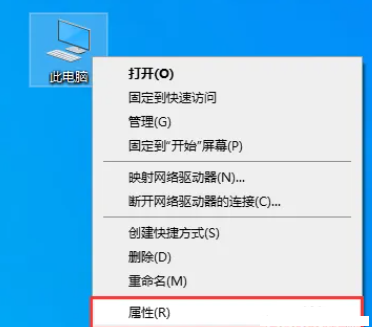
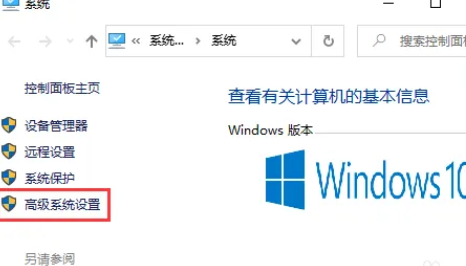
2、在系统属性页面中点击“高级”选项,接着点击性能一栏内的“设置”选项。
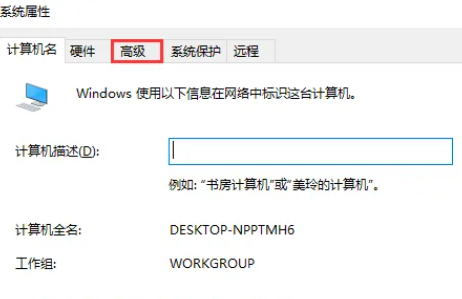
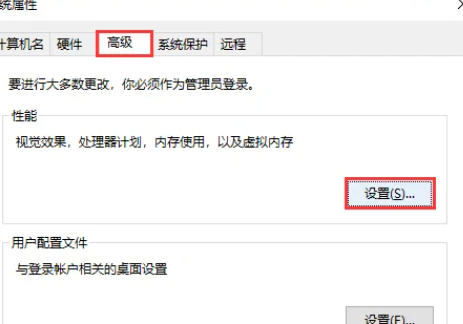
3、在性能选项界面中的“高级”选项中,点击虚拟内存一栏中的“更改”,首先取消“自动管理所有驱动器分页文件大小”前方的复选框。

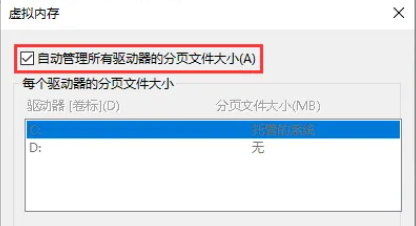
4、选择您计划删除磁盘中的分页文件,然后在下方选择“无分页大小”选项,接着点击右侧的“设置”按钮。此时,系统将会提醒我们继续操作,点击“确定”按钮即可。
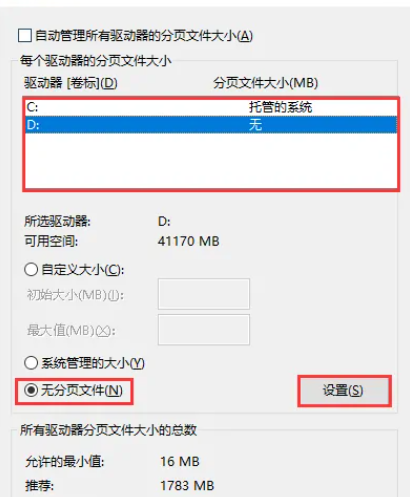
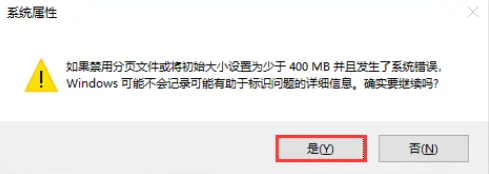
5、将所有驱动器的分页文件(即虚拟内存)全部删除之后,您将看到所有驱动器的分页全部显示为“无”。重启系统后,上述更改将生效。
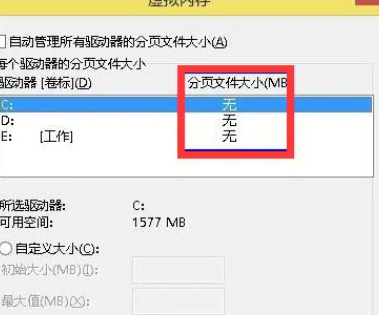











 苏公网安备32032202000432
苏公网安备32032202000432